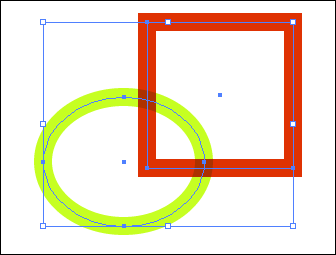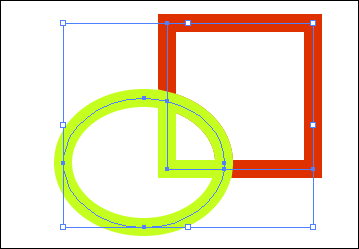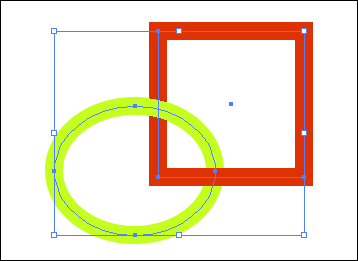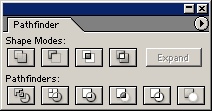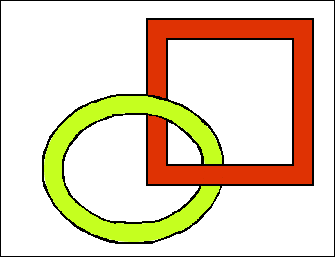Иллюстрированный самоучитель по работе с Photoshop и Illustrator
Печати, звезды, сферы и связки
Сцепленные друг с другом обведенные объекты
- Выделите объекты, которые вы хотите сцепить. Еще пока не заботьтесь о том, чтобы добавить обводку: вы сделаете это в конце.
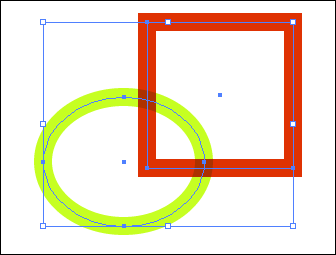
- При все еще выделенных объектах выберите команду Window › Pathfinder (Окно › Искатель контура), чтобы отобразить на дисплее палитру Pathfinder. Щелкните на кнопке Divide (Разделить), чтобы определить области, в которых происходит наложение цветов, как отдельные формы.
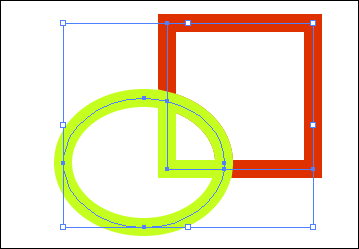
- Определите, как связи должны быть расположены визуально, чтобы создать эффект сцепления. Пользуясь инструментом непосредственного выделения и клавишей SHIFT, выделите формы, которые вы хотите залить одним цветом. Щелкните на кнопке Add to Shape Area (Добавить к области формы) на палитре Pathfinder, чтобы объединить выделенные формы в одну. Закрасьте соответствующим цветом.
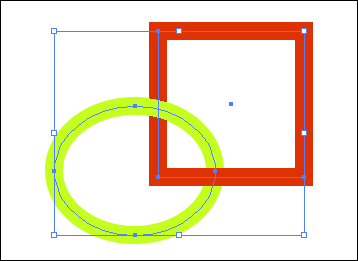
- Пока форма еще выделена, щелкните на кнопке Expand (Расширить) на палитре Pathfinder. Это создает форму, которая может быть обведена на следующем шаге.
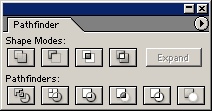
- Повторяйте шаги 3 и 4 для всех сцепленных друг с другом объектов на вашем художественном изображении. Скорректируйте атрибуты заливки и обводки объектов.
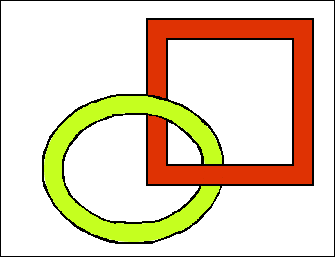
Если Вы заметили ошибку, выделите, пожалуйста, необходимый текст и нажмите CTRL + Enter, чтобы сообщить об этом редактору.